Comment créer une story Facebook

Les stories Facebook peuvent être très amusantes à réaliser. Voici comment vous pouvez créer une story sur votre appareil Android et votre ordinateur.
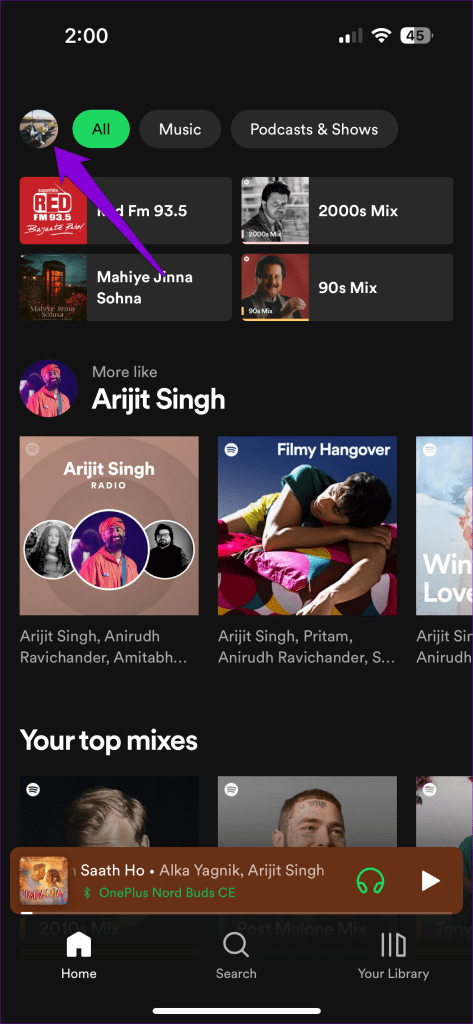
C'est assez déroutant lorsque votre Spotify commence à lire de la musique tout seul sur votre Android ou iPhone, apparemment sans raison. Cela peut se produire à tout moment, par exemple lorsque vous utilisez d'autres applications, connectez votre téléphone à votre voiture ou même lorsque votre téléphone est inactif. Bien sûr, ce n’est pas quelque chose que vous souhaiteriez, même si Spotify diffuse votre musique préférée.

Bien que désinstaller Spotify de votre téléphone puisse être une solution rapide, ce n'est pas la meilleure solution. Ce guide vous montrera quelques conseils utiles pour empêcher Spotify de jouer de manière inattendue sur votre Android ou iPhone.
Par défaut, la fonction de lecture automatique est activée dans l'application Spotify. Cela permet à l'application de continuer à jouer de la musique une fois que vous avez fini d'écouter l'album ou la liste de lecture sélectionnée. Si vous ne souhaitez pas que cela se produise, suivez ces étapes pour désactiver la fonction de lecture automatique :
Étape 1 : Ouvrez l'application Spotify, appuyez sur l'icône de votre profil dans le coin supérieur gauche et sélectionnez Paramètres et confidentialité.


Étape 2 : Appuyez sur Lecture et désactivez le bouton à côté de Lecture automatique d'un contenu similaire.


2. Déconnectez les appareils indésirables de Spotify
Spotify Connect est une fonctionnalité qui vous permet de contrôler la lecture de Spotify sur un appareil à partir d'un autre. Cela peut parfois amener Spotify à commencer à jouer involontairement sur votre téléphone. Voici ce que vous pouvez faire pour arrêter cela.
Étape 1 : Lancez l'application Spotify et ouvrez le lecteur de musique. Appuyez sur le périphérique de sortie audio dans le coin inférieur gauche.


Étape 2 : Appuyez sur l'icône de menu à trois points à côté d'un appareil et sélectionnez Oublier l'appareil.


3. Vérifiez vos appareils Bluetooth
Votre Android ou iPhone est-il connecté à un écouteur Bluetooth ? Cela peut amener Spotify à commencer à jouer tout seul lorsque vos écouteurs détectent que vous les portez ou lorsque vous effectuez accidentellement certains gestes. Pour éviter cela, vous pouvez déconnecter les appareils Bluetooth que vous n'utilisez pas.
Android
Étape 1 : Ouvrez l'application Paramètres, appuyez sur Connexions et sélectionnez Bluetooth dans le menu suivant.


Étape 2 : Appuyez sur l'icône en forme d'engrenage à côté de l'appareil que vous souhaitez déconnecter. Ensuite, appuyez sur Déconnecter.


iPhone
Étape 1 : Ouvrez l'application Paramètres et appuyez sur Bluetooth.

Étape 2 : Localisez l'appareil que vous souhaitez déconnecter et appuyez sur l'icône « i » à côté de lui. Ensuite, appuyez sur Déconnecter.


4. Vérifiez vos alarmes (Android)
Une autre raison pour laquelle Spotify peut commencer à jouer tout seul est si vous l'utilisez comme tonalité d'alarme. Vérifiez vos alarmes actives et assurez-vous qu'aucune n'est configurée pour lire Spotify.
Étape 1 : Ouvrez l'application Horloge et appuyez sur une alarme active.

Étape 2 : Appuyez sur Son de l'alarme et sélectionnez une autre tonalité dans le menu suivant.


5. Modifier les paramètres Android Auto
Lorsque vous connectez votre téléphone Android au système d'infodivertissement d'une voiture prenant en charge Android Auto, les applications musicales telles que Spotify peuvent démarrer automatiquement la lecture. Pour arrêter cela, vous devrez modifier les paramètres Android Auto sur votre téléphone.
Étape 1 : Ouvrez l'application Paramètres et appuyez sur Appareils connectés.

Étape 2 : Appuyez sur Android Auto et désactivez le commutateur à côté de Démarrer la musique automatiquement.


6. Désactivez CarPlay (iPhone)
Apple CarPlay peut également permettre à votre iPhone de commencer à lire de la musique à partir d'applications telles que Spotify ou Apple Music. Pour empêcher Spotify de jouer automatiquement, vous devez désactiver Apple CarPlay. Voici comment:
Étape 1 : Ouvrez l'application Paramètres sur votre iPhone et appuyez sur Temps d'écran.

Étape 2 : Appuyez sur Restrictions relatives au contenu et à la confidentialité et saisissez le code d'accès de votre appareil si nécessaire.

Étape 3 : Appuyez sur Applications autorisées et désactivez le commutateur à côté de CarPlay.


7. Vérifiez les applications récemment installées
L'une des applications exécutées sur votre téléphone peut causer des problèmes de lecture Spotify . Les applications que vous avez installées ou configurées récemment sont plus susceptibles d'être à l'origine du problème. Parcourez vos applications récemment installées et désinstallez-les une par une pour résoudre le problème.
8. Mettez à jour l'application Spotify
L'utilisation d'une version obsolète de l'application Spotify peut également entraîner un comportement inhabituel. C'est donc une bonne idée de mettre à jour l'application Spotify sur votre Android ou iPhone si rien d'autre ne fonctionne.
Après avoir mis à jour l'application Spotify, vous ne devriez rencontrer aucun problème.
Fini les surprises musicales
Cela peut être très irritant lorsque la musique commence à jouer de manière inattendue, surtout lorsque vous essayez de vous concentrer sur votre travail ou que vous participez à une réunion importante. Espérons que l'un des conseils ci-dessus a fonctionné et que Spotify ne diffuse plus de musique sur votre Android ou iPhone.
Les stories Facebook peuvent être très amusantes à réaliser. Voici comment vous pouvez créer une story sur votre appareil Android et votre ordinateur.
Découvrez comment désactiver les vidéos en lecture automatique ennuyeuses dans Google Chrome et Mozilla Firefox grâce à ce tutoriel.
Résoudre un problème où la Samsung Galaxy Tab A est bloquée sur un écran noir et ne s
Un tutoriel montrant deux solutions pour empêcher définitivement les applications de démarrer au démarrage de votre appareil Android.
Ce tutoriel vous montre comment transférer un message texte depuis un appareil Android en utilisant l
Comment activer ou désactiver les fonctionnalités de vérification orthographique dans le système d
Vous vous demandez si vous pouvez utiliser ce chargeur provenant d’un autre appareil avec votre téléphone ou votre tablette ? Cet article informatif a quelques réponses pour vous.
Lorsque Samsung a dévoilé sa nouvelle gamme de tablettes phares, il y avait beaucoup à attendre. Non seulement les Galaxy Tab S9 et S9+ apportent des améliorations attendues par rapport à la série Tab S8, mais Samsung a également introduit la Galaxy Tab S9 Ultra.
Aimez-vous lire des eBooks sur les tablettes Amazon Kindle Fire ? Découvrez comment ajouter des notes et surligner du texte dans un livre sur Kindle Fire.
Vous souhaitez organiser le système de signets de votre tablette Amazon Fire ? Lisez cet article pour apprendre à ajouter, supprimer et éditer des signets dès maintenant !






